בצע שלבים אלה כדי להוסיף סימן מים של טקסט המציין לאנשים אחרים שהמצגת היא גירסת ' טיוטה ', כפי שמוצג כאן:

-
החלט מה הרקע של השקופיות שלך, מאחר שהדבר קובע איזה צבע תרצה שטקסט סימן המים שלך יופיע. ראה בחירת ערכת נושא או שימוש בתמונה כרקע לשקופית.
-
בכרטיסיה הוספה, לחץ על תיבת טקסט.
-
הקלד טיוטה בתיבת הטקסט (או כל פריט שתרצה לציין את סימן המים).
-
בחר את הטקסט ולאחר מכן, בכרטיסיה בית , לחץ על צבע גופןובחר צבע בהיר יותר מאשר, אך קרוב מאוד לצבע הרקע.
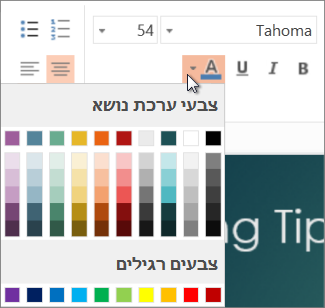
-
באמצעות נקודת האחיזה לסיבוב, סובב את תיבת הטקסט 180 מעלות ימינה או שמאלה, בהתאם לצדו של השקופית שברצונך שתהיה.
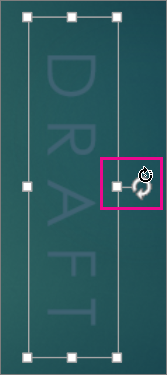
-
לחץ על הקצה של תיבת הטקסט עד שתראה את הסמן בעל ארבעת הראשים ולאחר מכן גרור אותו לצד השקופית.
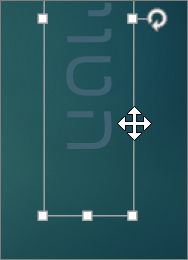
עצה: הטקסט בגוף השקופיות יכול לחפוף את סימן המים, אם אתה מעדיף. כך תוכל לעשות זאת: תחילה, לעצב ולמקם את סימן המים, ולאחר מכן להוסיף את תיבת הטקסט גוף מעל סימן המים בשקופית.










